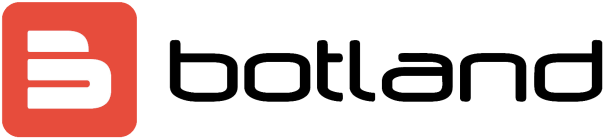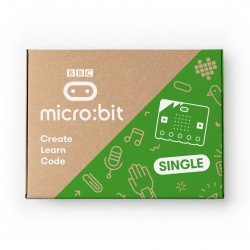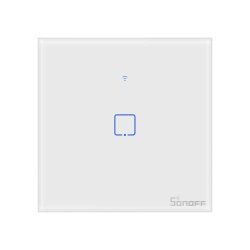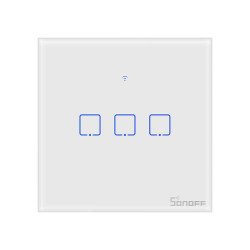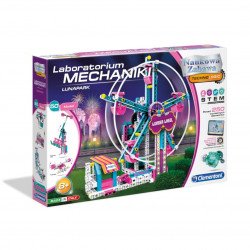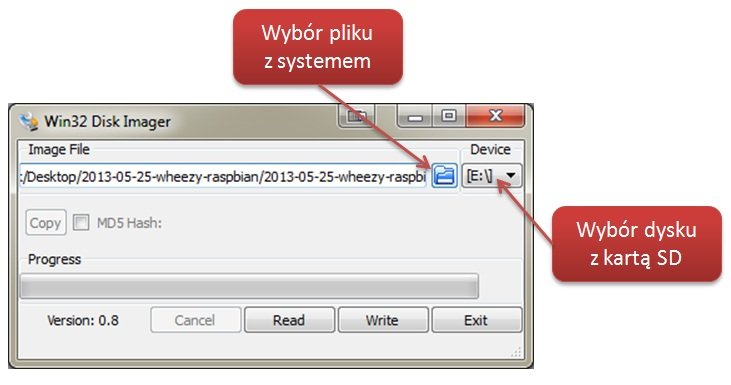Pokyny k instalaci operačního systému Raspberry Pi
Instalace operačního systému pro Raspberry Pi je velmi jednoduchá a nevyžaduje od uživatele nic kromě počítače se čtečkou SD karet. Níže je uveden postup instalace krok za krokem:
Systém NOOB
- Stahujeme operační systém z webu: https://www.raspberrypi.org/downloads , systém NOOBs
- Stahujeme a instalujeme program SD Formatter
- Vložili jsme kartu do čtečky
- V SD formátovači :
- Vybereme příslušný disk
- Klepněte na tlačítko Možnost a vyberte FORMÁT TYP: RYCHLÉ ; ÚPRAVA VELIKOSTI FORMÁTU: ZAPNUTO a klikněte na OK.
- Klikněte na tlačítko formátu
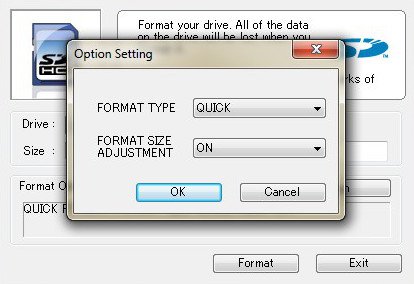
- Po dokončení formátování zkopírujte dříve rozbalený obsah složky do systému NOOBs
- Vložíme kartu do minipočítače, připojíme napájecí zdroj a zvolíme operační systém, který je pro nás vhodný.
- Počáteční přihlašovací hesla jsou:
Uživatelské jméno: pi
Heslo: malina
Raspbian systém
- Stahujeme operační systém z webu: https://www.raspberrypi.org/downloads , Raspbian system
- Stažený archiv ZIP rozbalíme s obrázkem operačního systému.
- Vložte SD kartu do čtečky, naformátujte ji výběrem systému souborů FAT32.
- Stáhneme si program pro uložení obrázku na paměťovou kartu:
- pro systém NOOB SD Formatter
- pro systém Windows: Win32 Disk Imager
- pro Mac OS: Tvůrce karet RPi-sd
- pro Linux Ubuntu: ImageWriter - k dispozici v softwarovém centru.
- Klikněte na tlačítko Zapsat a počkejte, až bude proces instalace dokončen.
- Poté vložte kartu do slotu na Raspberry Pi, připojte monitor, klávesnici a napájecí zdroj. Správně nainstalovaný systém by se měl spustit.
Přihlášení do systému Raspbian
Počáteční přihlašovací hesla jsou:
Uživatelské jméno: pi
Heslo: malina
POZORNOST ! Zadané heslo není na obrazovce viditelné (pole je prázdné, chybí dokonce i znaky ****). To však není důvod k obavám. Po správném zadání hesla a stisknutí klávesy ENTER se přihlásíme do systému Raspbian. |